Hoe u uw Foto’s-app snel kunt herstellen in Windows 10
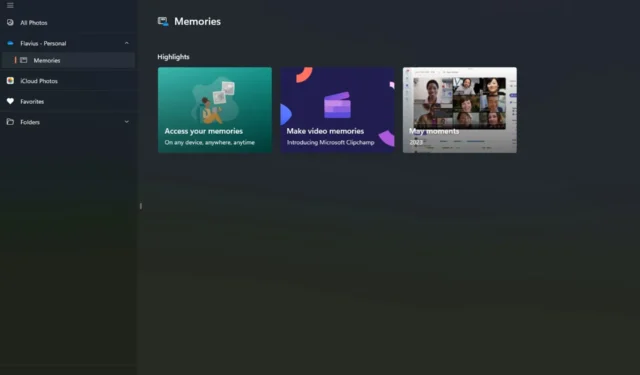
Windows 10 is nog steeds een erg populair besturingssysteem en daarnaast is het ook vrij stabiel. Naarmate Windows 11 echter sterker en sterker wordt, besloot Microsoft dat Windows 10 zijn run had. Als gevolg hiervan komt het einde van de ondersteuning voor Windows 10 op 14 oktober 2025.
Maar maak je geen zorgen. Dat is meer dan genoeg tijd om te upgraden naar Windows 11. En zelfs als u er nog niet naar wilt upgraden, ontvangt Windows 10 nog steeds beveiligingsupdates, ook al is de nieuwste versie ook de laatste.
U moet echter weten dat u zelfs met Windows 10 nog steeds veel problemen kunt tegenkomen. Vooral met zijn native apps.
Zoals deze gebruiker het heeft ervaren, werken sommige apps, zoals de native Windows Foto’s-app, mogelijk niet goed of werken ze zelfs helemaal niet in Windows 10. Elke keer ze zouden proberen de app te openen, de app zou helemaal niet openen of werken.
Het verwijderen ervan werkte niet. Ik heb het ook niet opnieuw geïnstalleerd via Microsoft Store. Zelfs het installeren via Microsoft PowerShell werkte niet. Dus wat te doen als uw Foto’s-app helemaal niet werkt in Windows 10?
Hier leest u hoe u uw Foto’s-app kunt herstellen in Windows 10
Allereerst moet u weten dat u uw Windows 10 niet hoeft te upgraden naar Windows 11 als u er nog niet klaar voor bent.
Als uw Foto’s-app echter plotseling niet meer werkt op Windows 10, moet u weten dat Windows-updates met dit probleem te maken hebben.
Je Foto’s-app werkt niet als je Windows 10 verouderd is. Met verouderd bedoelen we dat de nieuwste updates ontbreken. Met de nieuwste updates worden ook de nieuwste versies van de native apps geïnstalleerd, dus je moet kijken of je achterloopt.
- Ga naar Instellingen.
- Ga vanaf daar naar Windows Updates.
- Klik op de optie Controleren op updates.
Zodra u erop klikt, zou er een lijst met updates moeten zijn. Download ze allemaal en installeer ze.
Als u meerdere versies achterloopt, kan het proces enige tijd duren. Zorg ervoor dat uw laptop/pc is opgeladen of aangesloten en wacht tot Windows de updates downloadt en installeert.
Maak je geen zorgen als je systeem meerdere keren vanzelf opnieuw opstart. Het maakt deel uit van het proces.
Herstel je Foto’s-app in Windows 10 door het bij te werken met behulp van een ISO-bestand
U kunt ook een ISO-bestand gebruiken om uw Windows 10 rechtstreeks bij te werken naar de nieuwste versie. Hier is hoe het te doen.
- Ga naar de officiële pagina van Microsoft.
- Download Media Creation Tool door op Nu downloaden te klikken.
- Installeer de Media Creation Tool.
- Selecteer Windows 10 ISO en download het.
- Verbreek daarna de verbinding met internet en open de ISO.
- Voer Setup.exe uit.
- Selecteer de upgrade-optie.
Deze oplossingen zouden uw Windows 10 up-to-date moeten brengen. Het ding is dat om je Foto’s-app te laten werken, je de nieuwste versies van Windows 10 moet gebruiken. Als je nog steeds een eerdere versie gebruikt, overweeg dan serieus om deze meteen bij te werken.
Niet alleen voor je Foto’s-app, maar ook voor de beveiliging van je pc.
We hopen dat deze oplossingen het probleem oplossen, vooral als u er ook last van heeft. Laat het ons weten in de reacties als een van hen je heeft geholpen.



Mijn windows ís uptodate; maar sinds een van de laatste updates van december, laat de canon sdhc kaart zich niet meer uitlezen. Schijfbeheer ziet ‘m wel, explorer mag ‘m niet tonen, en een log-file geeft aan dat het om een rechtenkwestie gaat, vastgelegd in een database.
De kaart doet het onder ubuntu 22.04 LTS uitstekend. Dit wordt einde windows, voor mij na bijna 40 jaar. Fotografie is voor mij belangrijker dan het medium. Sorry.